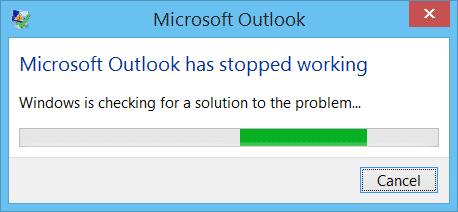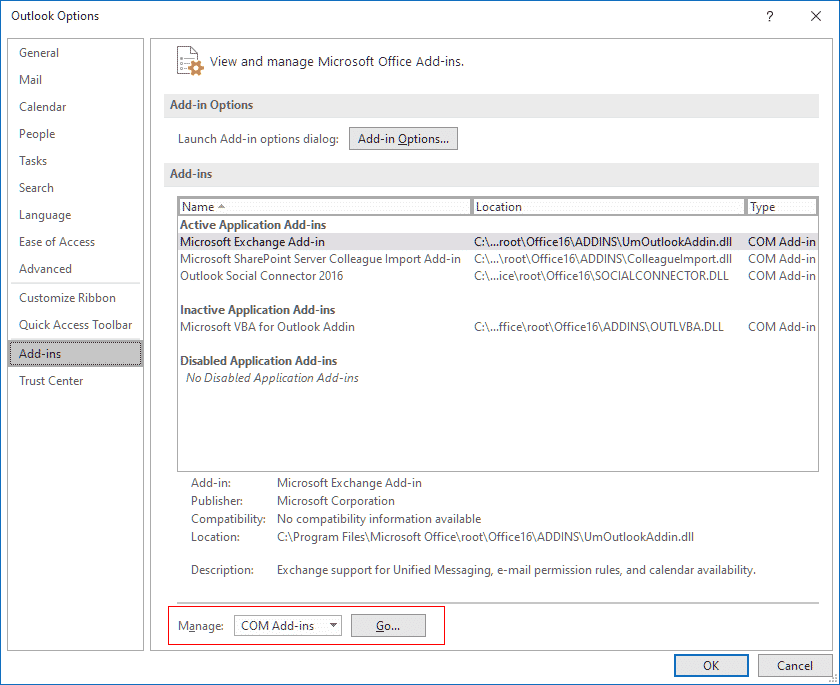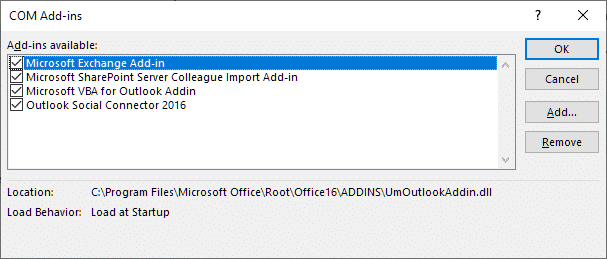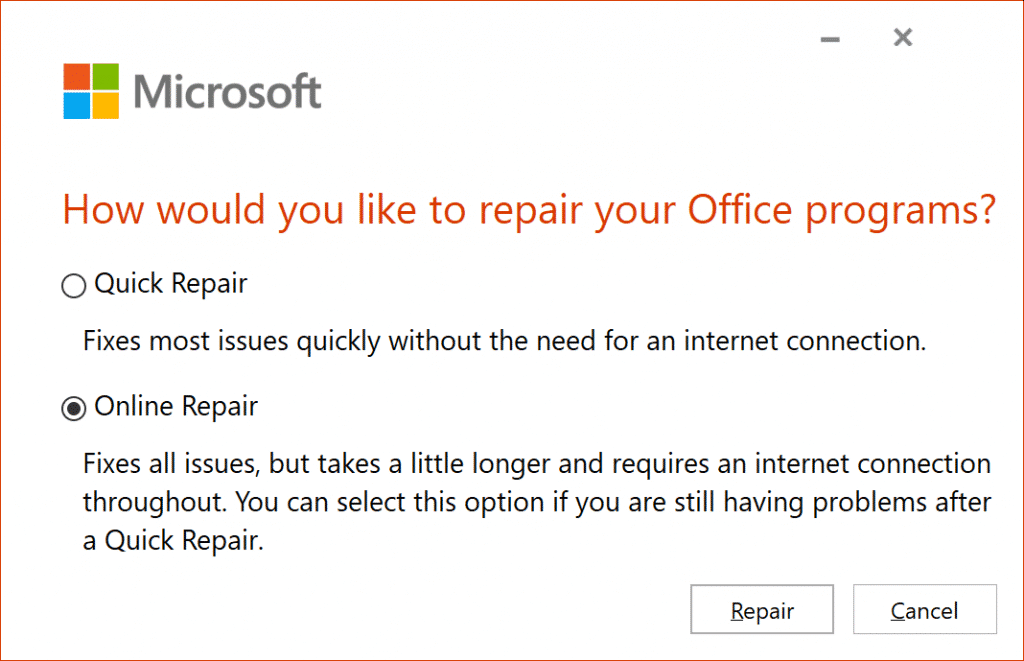Denne klient er blandt de mest stillede e-korrespondance miljøer. På trods af en række nyttige funktioner, der gør det til et standard virksomhedsvalg, det er ikke immun mod fejl. En almindelig klage går ned. Denne artikel beskytter dig med den rigtige fejlfindingsteknik.
Outlook 2016 Går ned: Hvorfor?
Nedbrud kan forklares med forskellige triggere. Der er ingen måde at gætte den skyldige, før du identificerer den manuelt. Måske din Outlook 2016 går ned ved åbning, holder op med at reagere, mens den er i brug eller lukker, selvom den ikke bruges aktivt.
Generelt, de mest almindelige klager falder ind under en af følgende kategorier:
- Outlook 2016 går ned ved lanceringen.
- Outlook 2016 styrter ned og åbner igen.
- Outlook 2016 går ned, når du tilføjer en konto.
- Outlook 2016 går ned, når du svarer på en e-mail.
Disse kilder til computerraseri opstår på grund af forskellige fejl. Det første potentielle problem er tilføjelsesprogrammer. Disse er ekstra programmer, der forbedrer funktionaliteten af e-korrespondance-system.
Identificere og løse fejlen
Den første ting at gøre, er at undersøge den egentlige årsag. For denne sekvens, du har brug for Kør app. Hvis du ikke er sikker på, hvordan du aktiverer det, her er de skridt.
I Windows 8, 8.1 og Windows 10, du skal trykke combo af Windows-tasten og R-tasten. I den syvende udgave, strengen er længere. Første, man skal indtaste ’Kør’ i søgefeltet i menuen Start, og klik på indstillingen, når det er fundet.
- Luk mail-klient.
- Åbn dialogboksen Kør.
- Indtast ’Outlook / safe’.
- Afslut med OK.
Dette kan afhjælpe problemet for god. Hvis det gør, klik på ’Add-Ins’ (Gå til Fil og Indstillinger i MS Outlook). Pick ’add-ins’ og gå’ at fortsætte. Før rammer på OK-knappen, sikre, at alle afkrydsningsfelterne er tomme.
Du skal genstarte appen kan bekræfte, at der ikke længere observeres fejlen. Det er nu muligt at omhyggeligt sat på tilføjelsesprogrammer. Gør dette en ad gangen for at se, hvilke stykke software udløser Crash.
Remedy dit kontor
stadig, din Outlook 2016 går ned, når du sender en e-mail eller arbejder, og du aner ikke hvorfor. Kontoret kan repareres ved hjælp af ‘Fjern et program‘ menu (fundet på Kontrolpanel). Højreklik på Office og følge op med ’Change’ og ’Online Repair’.
Lad Outlook Diagnose Itself
’Outlook vil ikke starte’ er en automatiseret værktøj, der er erhvervet fra den officielle Microsofts websted. Kør .exe-fil, når du bliver bedt om at. Medmindre problemet er løst, du ty til Microsoft Support and Recovery Assistant til Office 365, forkortet SARA. Tilkalde nytte og følge denne sekvens: ’Outlook’ – 'Næste' – kryds den type spørgsmål – 'Næste'.
Programmet vil indlede en check og komme med rettelser. Imens, en frisk Outlook-profil tilsættes til diagnostiske formål. Værktøjet kan også fejle. Medmindre du har kørt det, prøve at generere en profil selv.
Følg sekvensen: 'Kontrolpanel' – 'Post' – ’Vis profiler’ (vælge den nødvendige ene) – Fjerne. Sørg for, at dine data er bakket op før udslettelse. Nu, du kan tilføje en ny profil via ’Tilføj’ – 'Profil navn'. Tildel et navn, angive et brugernavn, adgangskode, og din primære SMTP-adresse.
Ved at klikke ’Næste’ kan udløse en meddelelse, der beder om tilladelse til at konfigurere serverindstillinger via hjemmesiden. Tick ’Spørg mig ikke om dette websted igen’, giver tilladelse, indtaste legitimationsoplysninger, og afslutte proceduren.
Microsoft Outlook Krak: Endelig udvej
Hvis alt andet fejler, prøv SARA Advanced Diagnostics værktøj, som giver oplysninger om den aktuelle konfiguration, blev uoverensstemmelser og foreslår løsninger. Dette er en anden .exe fil tilgængelig fra den officielle hjemmeside. Det giver dig mulighed for at uploade resultater for gennemgang af Microsoft hjælpepersonale.